Comment capturer la capture de Windows 7?
Prendre des captures d'écran sur Windows 7 est un excellent moyen de capturer et de partager des informations importantes, d'une conversation mémorable à un diagramme complexe. Que vous soyez un utilisateur de Windows expérimenté ou nouveau sur la plate-forme, ce guide vous montrera comment prendre rapidement et facilement une capture d'écran dans Windows 7. Lisez la suite pour découvrir toutes les astuces et conseils pour créer de superbes captures d'écran que vous serez fier Partager.
Captures d'écran dans Windows 7: Pour prendre une capture d'écran dans Windows 7, appuyez sur la touche PRTTSCN sur le clavier. L'image sera enregistrée dans le presse-papiers. Ouvrez un programme d'édition d'image, tel que la peinture, et appuyez sur Ctrl + V pour coller l'image. Vous pouvez également utiliser l'outil de snipping, qui est inclus dans Windows 7. Il vous permet de capturer une zone spécifique de l'écran ou de l'écran entier. Vous pouvez également enregistrer l'image capturée en tant que fichier.
- Appuyez sur la touche PRTTSCN sur votre clavier.
- Ouvrez un programme d'édition d'image tel que la peinture.
- Appuyez sur Ctrl + V pour coller l'image.
- Utilisez l'outil de snipping pour capturer une zone spécifique de l'écran ou de l'écran entier.
- Enregistrez l'image capturée en tant que fichier.
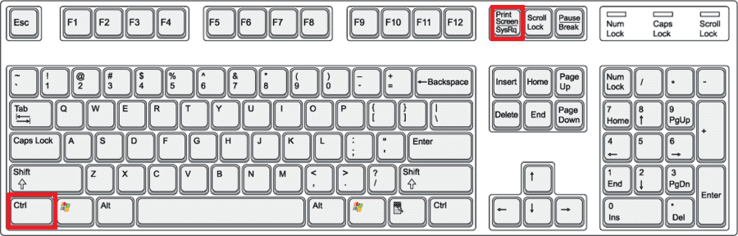
Comment capturer la capture de Windows 7
À l'aide du bouton d'écran d'impression
La première façon de prendre une capture d'écran dans Windows 7 est d'utiliser le bouton d'écran d'impression de votre clavier. Il s'agit de la méthode la plus courante et la plus facile pour prendre une capture d'écran. Pour ce faire, appuyez sur le bouton Print Screen (PRTSCN) sur votre clavier. Cela prendra une capture d'écran de l'ensemble de l'écran et l'enregistrera dans votre presse-papiers. Vous pouvez ensuite coller cela dans un éditeur d'image, tel que Microsoft Paint, ou l'enregistrer en tant que fichier d'image.
Une autre façon d'utiliser le bouton d'écran d'impression consiste à appuyer ensemble sur les boutons de l'écran ALT +. Cela prendra une capture d'écran de la fenêtre active. Ceci est utile si vous souhaitez seulement capturer une fenêtre ou une application spécifique.
Enfin, si vous souhaitez prendre une capture d'écran d'une partie de votre écran, vous pouvez appuyer ensemble les touches Windows + Shift + S. Cela ouvrira un menu qui vous permet de sélectionner la partie de l'écran que vous souhaitez capturer. Une fois que vous avez sélectionné la zone que vous souhaitez capturer, la capture d'écran sera enregistrée dans votre presse-papiers.
Utilisation du logiciel tiers
La deuxième façon de prendre une capture d'écran dans Windows 7 est d'utiliser des logiciels tiers. Il existe de nombreux programmes différents, tels que Snagit, Jing et Greenshot. Ces programmes vous permettent de prendre des captures d'écran de fenêtres ou de parties spécifiques de votre écran. Ils vous permettent également de modifier les captures d'écran et d'ajouter des annotations, telles que des flèches et du texte.
Un autre avantage de l'utilisation du logiciel tiers est qu'il vous permet de sauvegarder vos captures d'écran dans différents formats, tels que JPEG, PNG et GIF. Cela permet de partager plus facilement les captures d'écran avec d'autres personnes.
Grogner
Snagit est l'un des programmes de capture d'écran les plus populaires pour Windows 7. Il vous permet de prendre des captures d'écran de votre écran entier, des fenêtres spécifiques ou des parties de votre écran. Il vous permet également de modifier les captures d'écran et d'ajouter des annotations, telles que les flèches et le texte.
Snagit vous permet également de sauvegarder vos captures d'écran dans différents formats, tels que JPEG, PNG et GIF. Cela facilite le partage des captures d'écran avec d'autres personnes.
Green
Greenshot est un autre programme de capture d'écran populaire pour Windows 7. Il vous permet de prendre des captures d'écran de votre écran entier, des fenêtres spécifiques ou des parties de votre écran. Il vous permet également de modifier les captures d'écran et d'ajouter des annotations, telles que les flèches et le texte.
Greenshot vous permet également de sauver vos captures d'écran dans différents formats, tels que JPEG, PNG et GIF. Cela permet de partager plus facilement les captures d'écran avec d'autres personnes.
Utilisation de l'outil de snipping
La troisième façon de prendre une capture d'écran dans Windows 7 est d'utiliser l'outil de snipping. Cet outil est inclus avec la plupart des versions de Windows 7. Il vous permet de prendre des captures d'écran de votre écran entier, des fenêtres spécifiques ou des parties de votre écran.
L'outil de snipping vous permet également de modifier les captures d'écran et d'ajouter des annotations, telles que des flèches et du texte. Il vous permet également de sauvegarder vos captures d'écran dans différents formats, tels que JPEG, PNG et GIF. Cela permet de partager plus facilement les captures d'écran avec d'autres personnes.
Prendre des captures d'écran
Pour prendre une capture d'écran avec l'outil de snipping, ouvrez l'outil dans le menu Démarrer. Ensuite, sélectionnez le type de capture d'écran que vous souhaitez prendre (par exemple, plein écran, fenêtre ou rectangulaire). Une fois que vous avez sélectionné le type de capture d'écran, vous pouvez sélectionner la zone de l'écran que vous souhaitez capturer.
Lorsque vous avez sélectionné la zone que vous souhaitez capturer, cliquez sur le bouton «Enregistrer Snip» pour enregistrer la capture d'écran. Vous pouvez ensuite modifier la capture d'écran et ajouter des annotations, telles que les flèches et le texte.
Sauver les captures d'écran
Pour enregistrer une capture d'écran avec l'outil de snipping, ouvrez l'outil dans le menu Démarrer. Ensuite, sélectionnez le type de capture d'écran que vous souhaitez prendre (par exemple, plein écran, fenêtre ou rectangulaire). Une fois que vous avez sélectionné le type de capture d'écran, vous pouvez sélectionner la zone de l'écran que vous souhaitez capturer.
Lorsque vous avez sélectionné la zone que vous souhaitez capturer, cliquez sur le bouton «Enregistrer Snip». Cela ouvrira une fenêtre où vous pouvez sélectionner le format dans lequel vous souhaitez enregistrer la capture d'écran (par exemple JPEG, PNG ou GIF). Une fois que vous avez sélectionné le format, cliquez sur le bouton «Enregistrer» pour enregistrer la capture d'écran.
Questions fréquemment posées
Q. Qu'est-ce qu'une capture d'écran?
A. Une capture d'écran est une image numérique de ce qui est actuellement affiché sur un moniteur d'ordinateur ou un autre périphérique d'affichage. Il peut s'agir d'un instantané de l'écran entier, d'une partie sélectionnée de l'écran ou d'une seule fenêtre. Les captures d'écran sont généralement utilisées pour capturer des erreurs de logiciel ou des procédures de documentation.
Q. Quel est le processus pour prendre une capture d'écran dans Windows 7?
A. Pour prendre une capture d'écran dans Windows 7, appuyez sur la touche d'écran d'impression de votre clavier. La touche d'écran d'impression est généralement située près du coin supérieur droit du clavier. Cela capturera l'ensemble de l'écran et le stockera dans la mémoire de votre ordinateur. Pour enregistrer la capture d'écran en tant que fichier image, ouvrez un programme d'édition d'image comme Microsoft Paint et collez la capture d'écran dans le programme. Ensuite, enregistrez le fichier image.
Q. Comment puis-je prendre une capture d'écran d'une seule fenêtre spécifique?
A. Pour prendre une capture d'écran d'une seule fenêtre spécifique dans Windows 7, appuyez sur les touches d'écran ALT et imprimez en même temps. Cela capturera une capture d'écran de la fenêtre active et la stockera dans la mémoire de votre ordinateur. Pour enregistrer la capture d'écran en tant que fichier image, ouvrez un programme d'édition d'image comme Microsoft Paint et collez la capture d'écran dans le programme. Ensuite, enregistrez le fichier image.
Q. Comment puis-je prendre une capture d'écran d'une zone sélectionnée?
A. Pour prendre une capture d'écran d'une zone sélectionnée dans Windows 7, appuyez sur la touche Windows et imprimez la touche d'écran sur votre clavier en même temps. Cela capturera une capture d'écran de la fenêtre active et la stockera dans la mémoire de votre ordinateur. Pour enregistrer la capture d'écran en tant que fichier image, ouvrez un programme d'édition d'image comme Microsoft Paint et collez la capture d'écran dans le programme. Ensuite, enregistrez le fichier image.
Q. Comment prendre une capture d'écran et l'enregistrer en tant que fichier image?
A. Pour prendre une capture d'écran et enregistrer en tant que fichier image dans Windows 7, appuyez sur la touche d'écran d'impression de votre clavier. La touche d'écran d'impression est généralement située près du coin supérieur droit du clavier. Cela capturera l'ensemble de l'écran et le stockera dans la mémoire de votre ordinateur. Pour enregistrer la capture d'écran en tant que fichier image, ouvrez un programme d'édition d'image comme Microsoft Paint et collez la capture d'écran dans le programme. Ensuite, enregistrez le fichier image.
Q. Comment prendre une capture d'écran et l'enregistrer directement dans un fichier?
A. Pour prendre une capture d'écran et enregistrer directement dans un fichier dans Windows 7, appuyez sur la touche Windows et imprimez la touche d'écran sur votre clavier en même temps. Cela enregistrera la capture d'écran directement dans un fichier dans votre dossier d'images. La capture d'écran sera enregistrée en tant que fichier PNG. Le nom du fichier sera une capture d'écran suivie d'un numéro. Le nombre augmentera chaque fois que vous enregistrez une nouvelle capture d'écran.
Comment prendre une capture d'écran !!! - Comment faire une capture d'écran sur Windows 7 - Gratuit et facile
Prendre des captures d'écran sur Windows 7 est un processus rapide et facile. Avec les outils intégrés, vous pouvez capturer n'importe quelle partie de l'écran et l'enregistrer sur votre ordinateur. Vous pouvez même utiliser l'outil de snipping pour dessiner sur vos captures d'écran pour ajouter des annotations ou des flèches. Que vous ayez besoin d'une capture d'écran pour la documentation, un tutoriel ou simplement pour partager quelque chose que vous avez trouvé en ligne, Windows 7 rend simple et simple pour capturer exactement ce dont vous avez besoin.




















